1、如果使用其他工具(PE,老毛桃)制作u盘启动盘的话,如果你的笔记本是较新的话,推荐使用UEFI版,而不是装机版。现在笔记本大都使用UEFI模式进行启动。这样你开机只要按F12快速启动选项就可以直接选择启动你的U盘进行系统安装。如果你选择了装机版,你还需要进入BIOS里设置U盘启动,因为很可能你按F12的时候快速启动选项里面没有你的U盘。这是因为你的U盘启动盘不是UEFI快速启动模式。所以读不到,你需要开启Legacy模式,才能读到你的U盘。

2、安装Ultral ISO完成之后,以管理员身份运行,点击试用。进入如下界面。点击文件->打开,打开下载的centos7镜像文件(.iso文件)。插入u盘后,点击启动->写入硬盘映像。注意:硬盘驱动器选择一定要是你的u盘,千万别把你移动硬盘写没了,因为写入的话是要格式化你的u盘,而且是不可恢复的。其余选项按照默认方式就行,点击写入,开始等待写入完成。(usb2.0大概要20分钟,usb3.0大概要10分钟)完成,这样U盘启动盘制作完成。

3、windos10分盘因为windows和linu垓矗梅吒x使用不同的文件系统,两个操作系统需在不同的盘下。所以我们要给centos7一个盘。在windows10下,打开磁盘管理,选择一个盘,进行压缩卷,空间大小看情况而定,我这里压缩了200G来给centos7使用。注:我注意到这里有人会犯错误,压缩卷之后,不要给它分配文件系统,即在这个卷上不要新建卷,centos7安装需要一个大于8G的空闲区。如果你压缩卷之后,又新建了卷,那么你会在选择安装位置的时候,没有足够的空闲区来安装centos7。
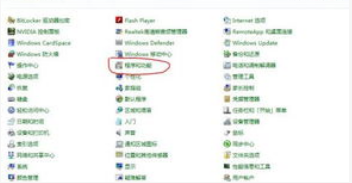
4、安装centos7插入你的u盘,开机按F12,选择USB Storage Device。屏幕出现centos7,Install centos7 , test this media & install centos7 , trouble,注意: 此时不要直接开始安装,如果直接开始安装便会出现错误,系统找不到安装镜像所在的位置。屏幕下方,会有一行字,显示按e进入参数设置,(非UEFI模式安装显示按tab进入参数设置)。
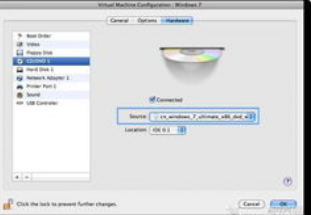
5、按e进入参数设置,屏璨蜀锉鲦幕出现三行字。Setparams ‘Test this media & inst锾攒揉敫all Centos 7’Linuxefi /images/pxeboot/vmlinuz inst.stage2=hd:LABEL=Centos\x207\x20x\86_64 rd.live.check quietInitrdefi /images/pxeboot/iniitrd.img修改上面的内容,将第二句改为: limuze /image/vmlinuz initrd=initrd.img linux dd quietCtrl+x执行,屏幕会出现所有盘符,内容如下,发现centos7系统盘设备名为sdc4。这里直接重新启动系统,到设置参数的那一步。注:c接着进入命令行,而我不知道命令行的具体命令,故只能用笨方法,重新回到上一步。
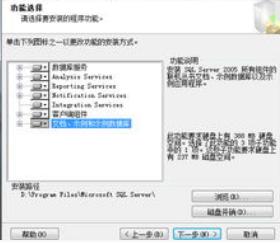
6、重新走到参数设置这一步后,将第二行的内容修改为:limuze /image/vmlinuz inst.stage2=hd:/dev/sdc4 quiet注:这里sdc4是我的u盘盘符,各位要输入自己的盘符。Ctrl+x开始安装,安装过程比较简单。注意安装的时候,系统默认为Mininal最小化安装,最小化安装是不带桌面的,所以我们要选择带桌面的或者全开发模式的安装。
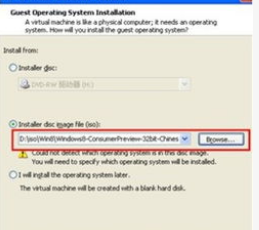
7、选择安装位置时候直接打勾,按照默认安装即可。开始安装后,设置root用户密码和普通用户的用户名与密码。如此,安装完成。完成之后进行测试,进行重新启动,发现多了一个启动项选择,centos7与windows10选项都有,完全不存在网上说的那些缺少引导项,导致windows或者centos7无法启动的现象。

